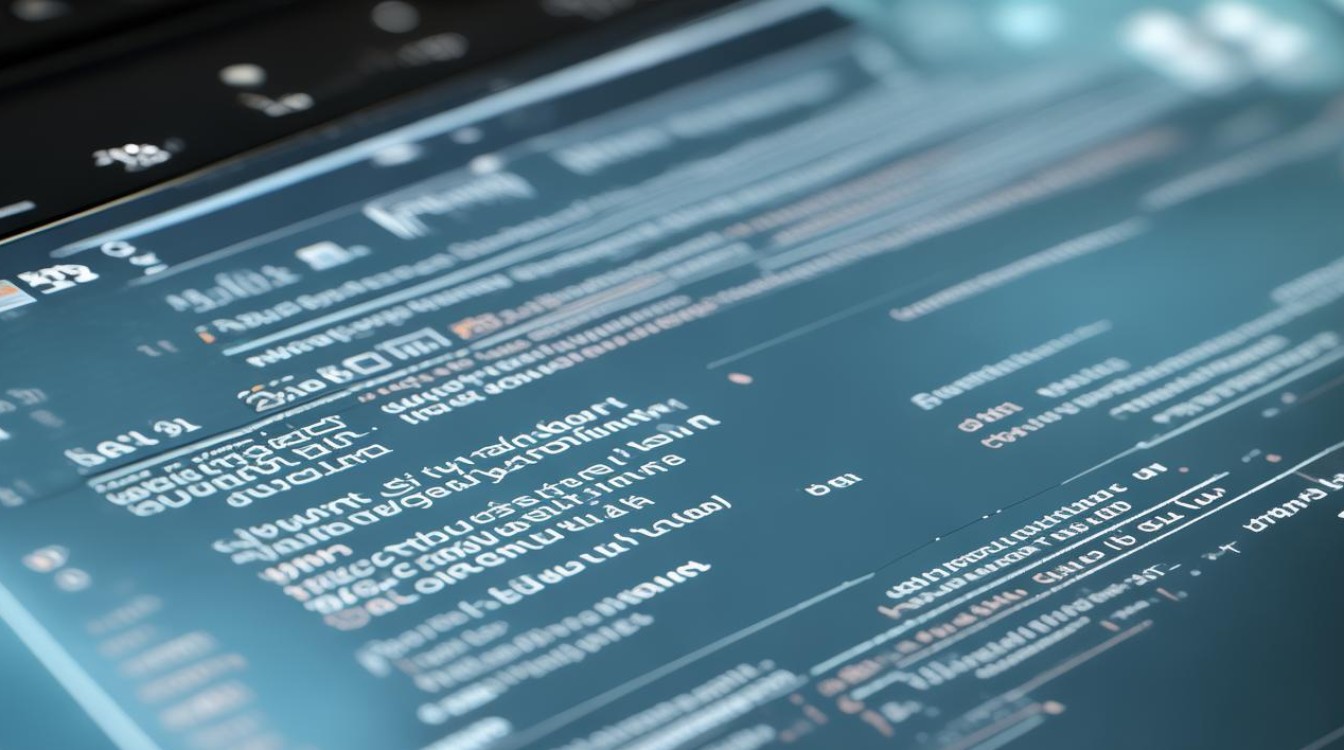什么没有显卡控制面板
shiwaishuzidu 2025年4月26日 19:35:54 显卡 5
显卡控制面板缺失可能因驱动问题、系统设置错误或服务未运行等,可通过重装驱动、检查设置或启动服务来解决。
什么没有显卡控制面板

显卡控制面板是管理显卡设置的重要工具,但有时用户可能会遇到显卡控制面板缺失的情况,以下是一些可能导致显卡控制面板没有出现的原因及解决方法:
| 原因 | 具体情形 | 解决方法 |
|---|---|---|
| 驱动未正确安装或损坏 | 安装显卡驱动时出现错误,或者驱动文件在后续使用中被误删、损坏,导致显卡控制面板无法正常显示,比如在安装过程中突然中断、电脑死机等异常情况,都可能使驱动安装不完整 | 进入设备管理器,找到显卡设备,右键选择“卸载设备”,然后重新到显卡官网下载对应型号的最新驱动程序,按照提示进行安装,确保安装过程顺利完成,不要进行其他操作以免干扰安装。 |
| 系统与驱动不兼容 | 显卡驱动版本过旧,不支持当前操作系统,或者操作系统进行了更新升级,而显卡驱动未及时更新适配,就会出现兼容性问题,进而导致显卡控制面板消失,例如从Windows 10升级到Windows 11后,原来的显卡驱动可能无法完全适配新系统 | 访问显卡制造商的官方网站,查找适用于当前操作系统版本的最新驱动程序,下载并安装,在安装新驱动前,最好先卸载旧驱动,以免出现冲突。 |
| 显卡硬件故障 | 显卡本身出现硬件问题,如显卡芯片损坏、显存故障等,可能会导致显卡无法正常工作,也就无法正常显示其控制面板,比如电脑受到撞击、长时间高温运行等情况,都可能对显卡硬件造成损害 | 检查显卡是否插紧在主板插槽上,可尝试重新插拔显卡,若怀疑显卡硬件有故障,可将显卡连接到其他正常电脑上进行测试,如果在其他电脑上也无法正常使用,则需要联系专业维修人员对显卡进行检修或更换。 |
| 系统设置问题 | 某些系统设置可能会影响显卡控制面板的显示,例如在组策略编辑器或注册表中进行了相关设置更改,导致显卡控制面板被隐藏或禁用 | 对于组策略编辑器,按下Win+R键,输入“gpedit.msc”并回车,在组策略编辑器中依次展开“用户配置”-“管理模板”-“控制面板”-“显示”,查看是否有相关的限制策略,若有则将其设置为“未配置”或“已启用”,对于注册表,按下Win+R键,输入“regedit”并回车,在注册表编辑器中谨慎查找与显卡控制面板相关的键值,并将其恢复到默认状态(注意:修改注册表有一定风险,若不熟悉操作请勿随意更改)。 |
| 软件冲突 | 部分软件可能与显卡驱动或控制面板产生冲突,导致显卡控制面板无法正常显示,例如一些安全软件、系统优化软件等,可能会在后台阻止显卡控制面板的加载或运行 | 暂时关闭或卸载可能与显卡控制面板冲突的软件,然后重启电脑,查看显卡控制面板是否恢复,若恢复,可逐个重新启用或安装这些软件,以确定是哪个软件引起的冲突,并采取相应的解决措施,如更新软件版本、调整软件设置等。 |
以下是关于显卡控制面板的两个常见问题及解答:
FAQs
问题1:如何在桌面上创建显卡控制面板的快捷方式?

解答:对于NVIDIA显卡,安装好驱动程序和控制面板后,右键点击桌面空白处,选择“NVIDIA控制面板”,在打开的控制面板窗口中,点击右上角的“选项”菜单,选择“添加桌面快捷方式”,即可在桌面上创建NVIDIA控制面板的快捷方式,对于AMD显卡,同样在安装好驱动和控制面板后,打开AMD Radeon设置,在设置界面中找到“首选项”或“常规”选项卡,其中可能会有创建桌面快捷方式的选项,勾选该选项后即可在桌面上创建快捷方式。
问题2:显卡控制面板中的设置会对电脑性能产生哪些影响?
解答:显卡控制面板中的设置对电脑性能有多方面的影响,在3D设置中,调整“垂直同步”选项,开启后可以防止画面撕裂,但可能会增加一定的输入延迟;调整“纹理过滤”质量,高质量会使画面更清晰,但会占用更多显存和GPU资源,从而影响游戏帧率,在电源管理设置中,选择高性能模式可以让显卡充分发挥性能,但会增加功耗和发热;而选择节能模式则会降低显卡性能以节省电量,分辨率、刷新率等设置也会影响显卡的输出效果和性能表现,高分辨率和高刷新率通常需要显卡具备更强的处理能力,用户需要根据自己的电脑硬件配置和使用需求,合理调整显卡控制面板中的设置,以达到性能和画质的平衡。